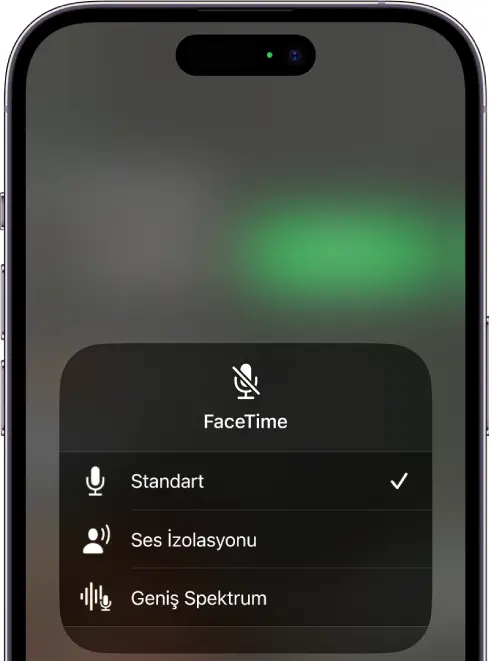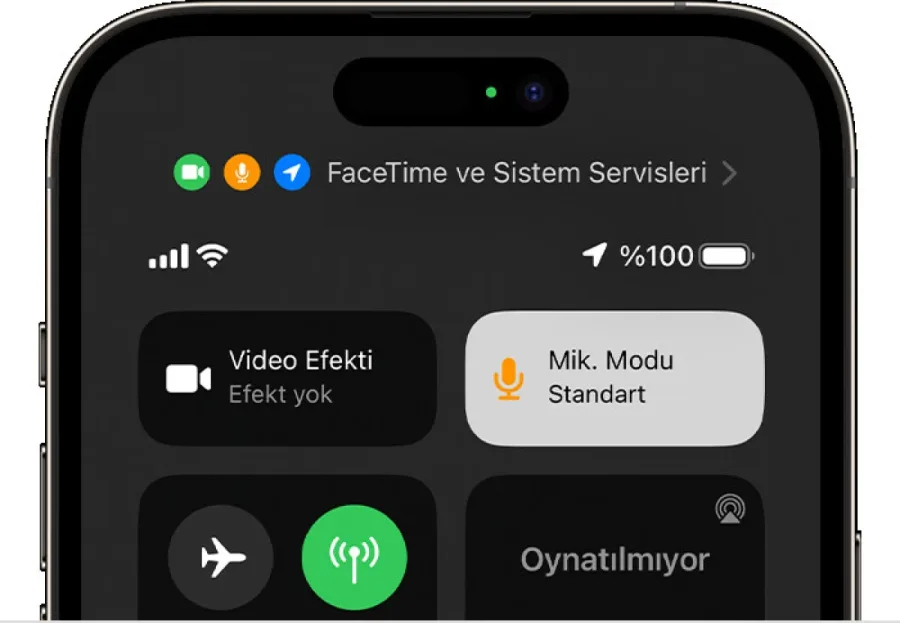Apple, iOS 15 ve sonrası sürümlerle birlikte arama sırasında arka plan gürültüsünü azaltmak için ‘iPhone Ses İzolasyonu’ adlı güçlü bir özellik sundu. Bu özellik, özellikle kalabalık ortamlarda yapılan aramalarda karşı tarafa yalnızca sizin sesinizin net iletilmesini sağlar.
Bu yazıda iPhone’unuzda Ses İzolasyonu nasıl açılır, hangi modeller destekler, nerelerde çalışır, adım adım anlatıyoruz.
iPhone Ses İzolasyonu Nedir
Ses izolasyonu, mikrofonun sadece sizin sesinizi yakalamasını sağlar ve çevredeki şu sesleri büyük oranda bastırır:
Rüzgar sesi
İnsan kalabalığı uğultusu
Araç sesi / trafik gürültüsü
Klima, vantilatör gibi sabit uğultular
Nerelerde Kullanılır?
Ses izolasyonu özelliği şuralarda çalışır:
FaceTime aramaları
WhatsApp sesli/görüntülü aramaları
Messenger, Telegram, Zoom gibi bazı uygulamalarda
iOS 16.4 ve sonrası sürümlerde telefon aramalarında (GSM)
Her uygulama desteklemeyebilir ama Apple uygulamalarında (özellikle FaceTime) en iyi sonucu verir.
iPhone Ses İzolasyonu Destekleyen iPhone Modelleri
Aşağıdaki cihazlar ve iOS sürümleri bu özelliği destekler:
| Gereksinim | Detay |
|---|---|
| iOS Sürümü | iOS 15 ve üzeri |
| iPhone Modelleri | iPhone XR, XS, SE (2. nesil), 11, 12, 13, 14, 15 ve üzeri |
| Uyumlu Uygulamalar | FaceTime, WhatsApp, Instagram, Messenger, Zoom (bazıları) |
Standart telefon aramalarında iOS 16.4 ve üzeri gereklidir.
iPhone Ses İzolasyonu Nasıl Açılır
Ses izolasyonu doğrudan Ayarlar’dan açılmaz. Özelliği sadece arama sırasında etkinleştirebilirsiniz.
Görüntülü veya Sesli Arama Başlatın
FaceTime, WhatsApp, Telegram veya normal telefon araması yapın.
Özellik aktifken arama sırasında olmanız şart.
Denetim Merkezi’ni Açın
Arama esnasında ekranın sağ üst köşesinden aşağı kaydırarak Denetim Merkezi’ni açın (iPhone X ve sonrası).
iPhone 8 ve öncesinde ekranın altından yukarı kaydırın.
Mikrofon Modu’na Tıklayın
Denetim Merkezi’nde ekranın üst kısmında görünen “Mikrofon Modu” kutucuğuna dokunun.
Burada üç seçenek göreceksiniz:
Standart – Varsayılan ses modu
Ses İzolasyonu (Voice Isolation) – Arka plan gürültüsünü azaltır
Geniş Spektrum (Wide Spectrum) – Tüm çevresel sesleri karşı tarafa iletir
“Ses İzolasyonu” Seçeneğini Aktif Edin
Ses İzolasyonu seçeneğine dokunun.
Kapatmak isterseniz tekrar “Standart” moduna geçebilirsiniz.
✔️ Seçim anında etkin olur. Her aramada tekrar ayarlanması gerekebilir.
Test Etme
Gürültülü bir ortamda FaceTime araması yapın.
Karşı tarafa sadece sizin sesinizin net gittiğini teyit ettirin.
Notlar ve İpuçları
Bluetooth kulaklıklar: Bazı kablosuz kulaklıklar (özellikle AirPods Pro ve Max), Ses İzolasyonu özelliğiyle daha etkili çalışır.
Uygulama uyumu: Özellik her uygulamada bulunmayabilir; FaceTime en iyi desteği sunar.
Arka plan sesi gerekiyorsa: Müzik dersi, podcast vb. durumlarda Geniş Spektrum daha uygundur.
iPhone’unuzda Ses İzolasyonu özelliğini kullanarak aramalarda arka plan gürültüsünü minimuma indirebilir, özellikle açık ofis, sokak, kafe gibi yerlerde daha net bir iletişim sağlayabilirsiniz. Özellikle FaceTime gibi uygulamalarda farkı anında hissedeceksiniz.